Материнская плата является одной из самых важных компонентов компьютера. Она соединяет все остальные устройства и обеспечивает их взаимодействие. Но что делать, если у вас возникли проблемы с материнской платой или некоторые устройства не работают должным образом? Возможно, причина кроется в неправильно установленных или устаревших драйверах. В этой статье мы расскажем вам, как проверить драйвера материнской платы и исправить возможные проблемы.
Драйвера – это специальные программы, которые позволяют операционной системе взаимодействовать с аппаратными компонентами компьютера. Они обеспечивают правильную работу всех устройств, подключенных к материнской плате. Если драйвера не установлены или устарели, то возникают различные проблемы: от неработающих портов USB до зависаний и сбоев системы.
Однако проверка драйверов не является сложной задачей и может быть выполнена даже без специальных знаний. Вам понадобится только доступ к интернету и несколько минут своего времени. В следующих разделах мы дадим вам пошаговую инструкцию о том, как проверить драйвера материнской платы и обновить их, если это необходимо.
Инструкция по проверке драйверов материнской платы
Драйверы материнской платы играют важную роль в правильной работе компьютера. Правильно установленные и обновленные драйверы позволяют операционной системе и оборудованию взаимодействовать без проблем. В этом разделе мы расскажем вам, как проверить, установлены ли драйверы материнской платы и как обновить их, если необходимо.
Шаг 1: Откройте Диспетчер устройств. Вы можете сделать это, щелкнув правой кнопкой мыши на значок «Мой компьютер» на рабочем столе и выбрав «Свойства». Затем выберите вкладку «Диспетчер устройств».
Шаг 2: Разверните раздел «Системные устройства». В этом разделе вы найдете устройства, связанные с материнской платой, такие как контроллеры PCI, USB-контроллеры и т. д.
Шаг 3: Проверьте, есть ли устройства с восклицательным знаком или вопросительным знаком. Это указывает на проблему с драйверами. Если вы видите такие устройства, щелкните правой кнопкой мыши на них и выберите «Обновить драйвер».
Шаг 4: Если драйверы не обновляются автоматически, вы можете попытаться найти соответствующие драйверы на сайте производителя материнской платы. Вам понадобится знать модель вашей материнской платы, чтобы найти правильные драйверы.
Шаг 5: Скачайте и установите обновленные драйверы с сайта производителя. Убедитесь, что выбираете правильные драйверы для вашей операционной системы.
Шаг 6: После установки новых драйверов перезагрузите компьютер, чтобы изменения вступили в силу.
Это всё, что вам нужно знать о проверке и обновлении драйверов материнской платы. Регулярная проверка и обновление драйверов поможет вам избежать проблем с оборудованием и обеспечить стабильную работу вашего компьютера.
Способы проверки драйверов материнской платы
Существует несколько способов проверки драйверов материнской платы:
1. Загрузка с официального сайта производителя
Первым шагом в проверке драйверов материнской платы является посещение официального сайта производителя материнской платы. На веб-сайте производителя вы сможете найти последние версии драйверов для своей модели материнской платы. Необходимо загрузить и установить актуальные драйверы для всех компонентов, включая звуковую карту, видеокарту и сетевую карту.
2. Использование менеджера устройств
В операционных системах Windows вы можете проверить и обновить драйверы материнской платы с помощью менеджера устройств. Откройте менеджер устройств, найдите раздел "Материнские платы" и щелкните правой кнопкой мыши на имеющийся драйвер. Затем выберите "Обновить драйвер" и следуйте инструкциям на экране, чтобы найти и установить актуальную версию драйвера.
3. Использование специализированных программ
Существует множество программ, которые могут автоматически проверять и обновлять драйверы материнской платы. Такие программы сканируют вашу систему на наличие устаревших драйверов и предлагают скачать и установить актуальные версии. Примеры таких программ включают Driver Booster, Driver Easy и Driver Talent.
Проведение регулярной проверки и обновление драйверов материнской платы может помочь снизить возможность возникновения проблем с работой компьютера. Обратите внимание, что перед обновлением драйверов рекомендуется создать точку восстановления системы, чтобы иметь возможность откатить изменения в случае возникновения проблем.
Обновление драйверов материнской платы
1. Определите модель и производителя материнской платы.
Перед тем, как начать обновление драйверов, важно определить модель и производителя вашей материнской платы. Обычно эта информация указана на самой плате или ее упаковке. Если у вас нет информации, вы можете воспользоваться программой для определения устройств, такой как CPU-Z или Speccy.
2. Посетите официальный сайт производителя.
Обычно производители материнских плат предлагают официальные веб-сайты, на которых можно найти и загрузить последние версии драйверов. Найдите сайт своего производителя и перейдите на страницу загрузок или поддержки.
3. Найдите соответствующие драйверы.
На сайте производителя вы должны найти раздел с поддержкой или загрузками. После выбора вашей модели материнской платы, вам обычно будет предложено выбрать операционную систему. После выбора операционной системы, вы увидите список доступных драйверов для загрузки.
4. Скачайте и установите драйверы.
Выберите нужный драйвер и нажмите кнопку загрузки. После завершения загрузки, запустите установщик драйвера и следуйте инструкциям на экране. Обычно для установки драйверов достаточно дважды щелкнуть по загруженному файлу или следовать инструкциям на установочном экране.
5. Перезагрузите компьютер.
После успешной установки драйвера, рекомендуется перезапустить компьютер, чтобы изменения вступили в силу и драйверы начали работать корректно.
6. Проверьте работоспособность.
После обновления драйверов, рекомендуется провести тестирование компьютера и убедиться, что все функции работают нормально. Проверьте работу устройств, таких как звуковая карта, сетевой адаптер и USB-порты, и убедитесь, что они работают без ошибок.
Обновление драйверов материнской платы - важный аспект обеспечения стабильной работы компьютера. Следуя указанным выше шагам, вы сможете обновить драйверы без проблем и улучшить работу вашей материнской платы.